Nguyên nhân và cách khắc phục lỗi micro laptop không thu âm được
Công cụ ghi âm trên laptop đang dần được sử dụng phổ biến, với nhiều mục đích như: Chèn âm thanh cho video, livestream, giao tiếp qua mạng internet,… Tuy nhiên, vì một số nguyên nhân và công cụ này không thể hoạt động được. Cùng tìm hiểu nguyên nhân và cách khắc phục micro laptop không thu âm được trong bài viết dưới đây nhé! >> Ngoài ra, có thể bạn sẽ quan tâm thêm dịch vụ sửa laptop - micro laptop không nói được.
Nguyên nhân micro laptop không thu âm được
Lỗi micro laptop không thu âm được là một lỗi khó chịu và ảnh hưởng đến công việc của người dùng. Để khắc phục lỗi này hiệu quả. Bạn cần tìm hiểu nguyên nhân vì sao không ghi âm được trên laptop. Những nguyên nhân đó là:
- Các chương trình chạy trong máy tính gặp xung đột.
- Driver ghi âm quá cũ không còn tương thích với hệ điều hành, driver bị lỗi.
- Lỗi sai sót ở các cài đặt âm thanh.
- Phần cứng, linh kiện liên quan đến tính năng ghi âm bị hỏng, lỗi.
Dựa vào những nguyên nhân trên đây. Bạn có thể tự kiểm tra và sửa lỗi máy tính không ghi âm được ngay tại nhà theo hướng dẫn dưới đây.
Cách khắc phục lỗi micro laptop không thu âm được
Kiểm tra lại jack cắm
Việc đầu tiên khi gặp micro laptop không thu âm được là bạn nên kiểm tra jack cắm của mic. Hãy kiểm tra thật kỹ càng các khoảng cách giữa điểm kết nối jack cắm từ mic và lỗ cắm trên máy tính đã chặt chưa và có bị nhầm lẫn không.
Nếu việc cắm đã đúng rồi thì bạn hãy thử rút ra và cắm lại vài lần, sau đó xoay tròn jack cắm để có tiếp xúc tốt nhất.

Bật microphone trong cài đặt của máy
Khi kiểm tra jack cắm mà micro laptop không thu âm được thì bạn có thể chỉnh lại các cài đặt micro của bạn trên laptop như sau:
Bước 1: Mở Start > Tìm kiếm và chọn Settings (Cài đặt) có biểu tượng bánh răng cưa hoặc nhấn tổ hợp phím Win + I để vào Windows Settings.
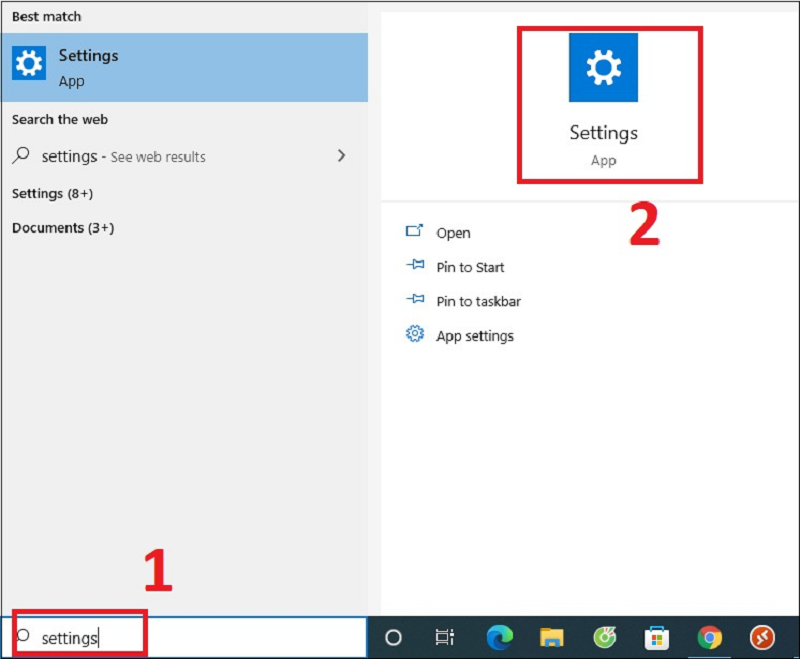
Bước 2: Chọn phần Privacy (Bảo mật)
Bước 3: Sau đó, bạn kéo xuống và chọn mục Microphone (cột bên trái). Tại mục Allow apps to access your microphone, bạn nên nhấn chọn kích hoạt chế độ ON. Sau khi thực hiện xong thì kiểm tra xem đã hết micro laptop không thu âm được chưa nhé!
Kiểm tra driver của micro
Đối với các vấn đề về micro nói riêng và những sự cố khác trên máy tính nói chung, chúng tôi khuyên bạn nên kiểm tra driver (driver) trước tiên vì chúng thường gặp lỗi hoặc đơn giản là đã lỗi thời.
Nếu thiết bị của bạn đã được cập nhật lên phiên bản Windows mới nhất mà bạn vẫn sử dụng driver micro đã lỗi thời thì có khả năng bạn sẽ phải đối mặt với các vấn đề như không có âm thanh, ghi âm bị lỗi hoặc micro không thu được tiếng.
Khởi động lại laptop
Khởi động lại laptop là một trong những cách khắc phục các lỗi trên máy tính hiệu quả. Đôi khi hoạt động lâu khiến các phần mềm và ứng dụng xung đột với nhau dẫn đến micro laptop không thu âm được. Hãy khởi động lại laptop và thử lại nhé!

Bài viết trên đây giới thiệu cho bạn nguyên nhân và các cách khắc phục tình trạng micro laptop không thu âm được. Hy vọng những thông tin này sẽ giúp ích cho bạn. Nếu có thắc mắc gì, hãy để lại câu hỏi bên dưới phần bình luận nhé!
Bệnh viện Công nghệ 88 - Đơn vị sửa chữa uy tín Hà Nội
Cẩn Thận - Tận Tâm - Chuyên Nghiệp
***
Website: http://benhviencongnghe88.vn/
Địa chỉ:
Trung tâm bảo hành 1
40 Trần Đại Nghĩa - Hai Bà Trưng - Hà Nội (024.7106.9999 số máy lẻ 310)
Trung tâm bảo hành 2
164 Nguyễn Xiển - Thanh Xuân - Hà Nội (024.7106.9999 số máy lẻ 311)
Trung tâm bảo hành 3
135 Chùa Láng - Đống Đa - Hà Nội (024.7106.9999 số máy lẻ 312)
Trung tâm bảo hành 4
106 Hồ Tùng Mậu - Cầu Giấy - Hà Nội (024.7106.9999 số máy lẻ 313)
Trung tâm bảo hành 5
63 Nguyễn Thiện Thuật - Quận 3 - TP HCM (024.7106.9999 số máy lẻ 225)
Trung tâm bảo hành 6
817A Kha Vạn Cân, P. Linh Tây, Q. Thủ Đức (024.7106.9999 số máy lẻ 410)
- Laptop Asus không nhận USB Boot - 5 cách khắc phục nhanh chóng
- Làm gì khi laptop không kết nối được với camera hoặc micro là hiện tượng gì?
- Tìm hiểu nguyên nhân máy tính không nhận mic và cách khắc phục hiệu quả
- Loa laptop bị nhỏ nên khắc phục bằng cách nào?
- Nguyên nhân và cách khắc phục lỗi cắm tai nghe vào máy tính không nhận mic
- Mic laptop bị hư - Nguyên nhân và cách khắc phục
- Tại sao mic laptop không nói được? Nguyên nhân và cách khắc phục
- 3 cách khắc phục lỗi laptop không có mic nhanh chóng và hiệu quả nhất
- Tại sao mic laptop không nói được win 10?
- Cách sửa micro trên máy tính nhanh chóng và đơn giản nhất
Bài viết liên quan
-
Bỏ túi 4 cách sửa mic trong Zoom trên máy tính nhanh chóng 09-11-2022, 9:12 am
-
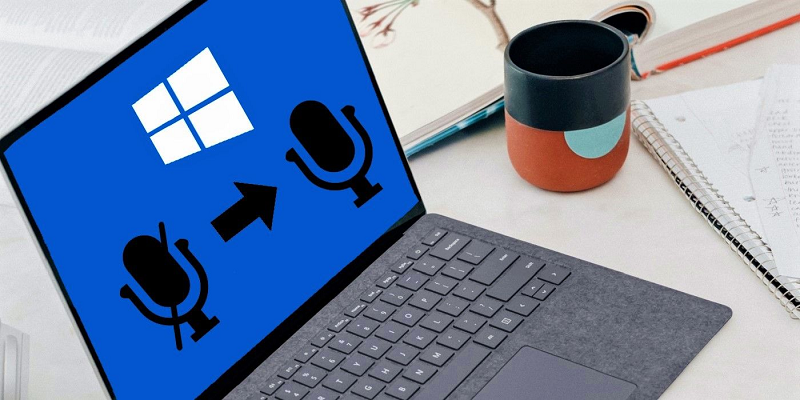 Cách khắc phục lỗi mic máy tính không nói được nhanh chóng
05-11-2022, 9:01 am
Cách khắc phục lỗi mic máy tính không nói được nhanh chóng
05-11-2022, 9:01 am
-
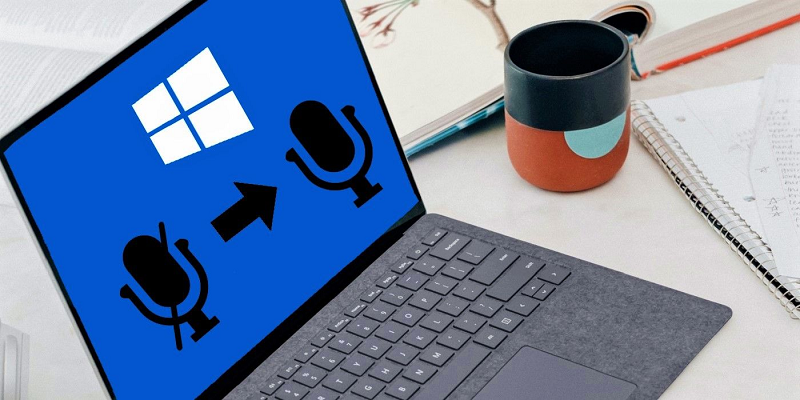 Chia sẻ cách bật mic laptop mà có thể bạn chưa biết
28-10-2022, 9:44 am
Chia sẻ cách bật mic laptop mà có thể bạn chưa biết
28-10-2022, 9:44 am
-
 Bệnh viện Công nghệ 88 – Địa chỉ sửa chữa micro cho laptop an toàn, uy tín
05-11-2019, 10:09 am
Bệnh viện Công nghệ 88 – Địa chỉ sửa chữa micro cho laptop an toàn, uy tín
05-11-2019, 10:09 am
-
 Sửa micro cho laptop lấy ngay ở đâu?
05-10-2019, 4:26 pm
Sửa micro cho laptop lấy ngay ở đâu?
05-10-2019, 4:26 pm
-
 Tại sao không kết nối được tai nghe Bluetooth?
03-10-2019, 9:16 pm
Tại sao không kết nối được tai nghe Bluetooth?
03-10-2019, 9:16 pm
-
 Phải làm sao khi laptop không nhận headphone win 10?
20-09-2019, 9:38 pm
Phải làm sao khi laptop không nhận headphone win 10?
20-09-2019, 9:38 pm
-
 Làm sao để bật mic cho laptop trong win 10?
06-09-2019, 9:31 pm
Làm sao để bật mic cho laptop trong win 10?
06-09-2019, 9:31 pm
-
 Hướng dẫn sửa lỗi laptop microphone not working on skype trên Windows 10
01-09-2019, 9:35 pm
Hướng dẫn sửa lỗi laptop microphone not working on skype trên Windows 10
01-09-2019, 9:35 pm
-
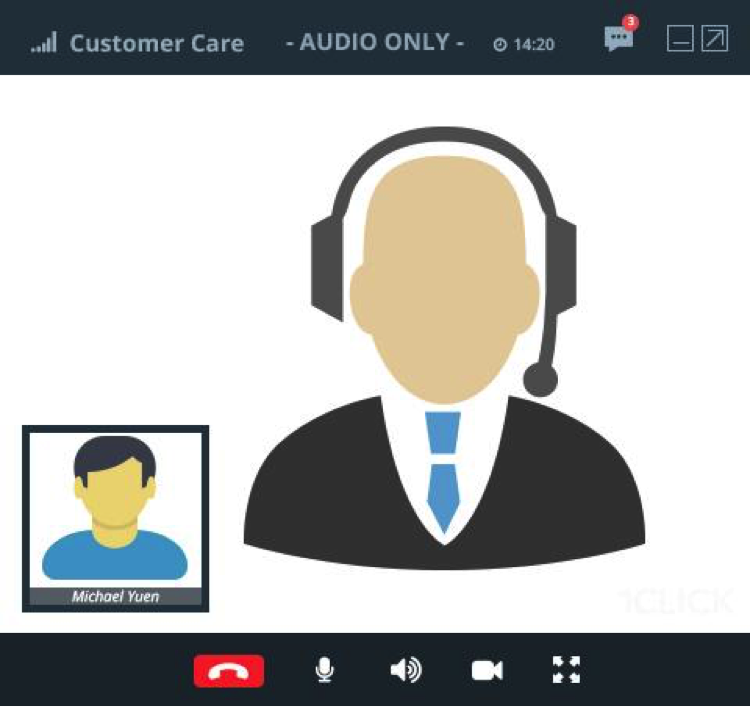 Các bước thiết lập để chat voice trên laptop
21-08-2019, 12:40 am
Các bước thiết lập để chat voice trên laptop
21-08-2019, 12:40 am




